
Verktyg för skärmdelning är oerhört viktiga för att undervisa, presentera, felsöka och samarbeta online med andra. Så enkelt kan du samarbeta på Google Drive med onlineannonsering. Så enkelt kan du samarbeta på Google Drive med onlineannonsering Det finns specialiserade annoteringswebapps som är integrerade med Google Drive och göra kommunikationen med andra om ditt dokument enklare. Vi tittar på de bästa annoteringsverktygen för Google Drive. Läs mer . Tyvärr kan försök att dela din skärm med någon framgångsrikt vara en stor huvudvärk - varje part kan ha olika program installerade, använda olika enheter eller ha olika nivåer av teknisk kunskap.
Programmen som vi har inkluderat i den här artikeln är avsedda att användas när du bara behöver dela din skärm så fort som möjligt med så lite samordning som möjligt. De kan inte vara de mest kraftfulla programmen, de säkraste programmen eller de vackraste programmen, men de är snabba och lätta att använda och kräver inte en väsentlig nedladdning - faktorer som ibland trumpar alla andra egenskaper!
Nästa gång du finner dig själv desperat att visa upp några semesterbilder, lär dig någon ny Photoshop-teknik 5 enkla sätt att förbättra dina Photoshop-färdigheter 5 enkla sätt att förbättra dina Photoshop-färdigheter Det finns många enkla sätt att förbättra dina Photoshop-färdigheter. Här är en närmare titt på fem enkla tips. Läs mer, eller kämpar för att beskriva ett problem som du har med datorn, överväga att använda ett av programmen nedan för att snabbt och enkelt dela din skärm.
Världens enklaste skärmdelsverktyg
För varje program har jag inkluderat någon önskad nedladdnings filstorlek, antalet deltagare som kan visa en skärm samtidigt och hur lång tid det tog mig att börja skärmdelning med programmet (från programmets hemsida)
1. Screenleap - snabbaste och enklaste att ställa in
- Ladda ner storlek: 900kb endast för värd
- Konto som krävs för att vara värd? Nej.
- Konto som krävs för att visa? Nej.
- Tid för skärmdelning: 45 sekunder
- Maximalt antal deltagare: Två utan ett konto, upp till åtta med ett gratis konto
- Tidsgräns: 30 minuter inget konto, 1 timme om dagen med ett gratis konto (2 timmar för lärare och studenter med en .edu e-postadress!)
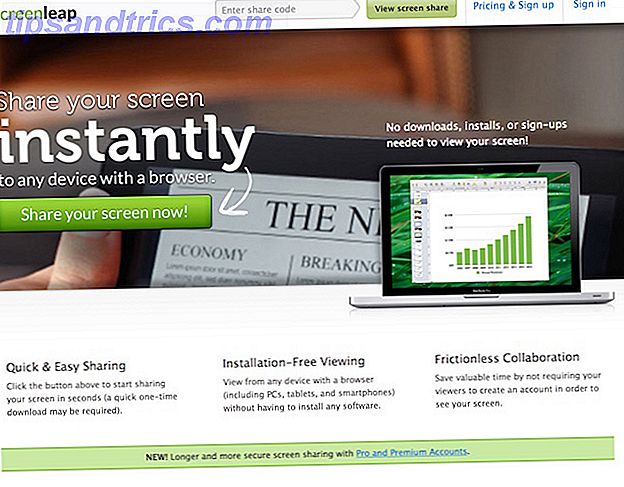
När det gäller lättanvänd skärmdelningsprogram är Screenleap definitivt ett av dina bästa alternativ. Screenleap kan dela din skärm till en enhet med en webbläsare och kräver endast en liten nedladdning på värdens enhet till jobbet. En värddelskod delas in till värddatorn och anges av deltagarna på startsidan på screenleap.com, varefter de omedelbart kan visa värdens skärm.
Om du verkligen gillar Screenleaps funktionalitet finns betalda prenumerationer tillgängliga som kan öka dina tidsgränser, antal deltagare och säkerhet.
2. Join.me - Bäst för långa möten med flera deltagare
- Hämta storlek: 36, 7 MB för värd bara
- Konto som krävs för att vara värd? Nej
- Konto som krävs för att visa? Nej
- Tid till skärmdelning: 65 sekunder
- Maximalt antal deltagare: 10
- Tidsgräns: Ingen
Join.me är en plattform dedikerad till att omdefiniera arbetsplatsen genom verktyg som möjliggör enkel och omedelbar kommunikation. Med tanke på detta är det ingen överraskning att de har en fantastisk fri skärmdelning resurs.
Med en första nedladdning (endast för värd) har upp till tio deltagare inte bara tillgång till skärmdelning utan även video och ljudfunktioner (om de har gått med med Chrome som webbläsare). Andra mötesfunktioner blir tillgängliga med hjälp av skrivbords- / mobilapparna, eller med inköp av ett Pro-konto, men det finns ingen tidsgräns för glidning som det finns för skärmlås.
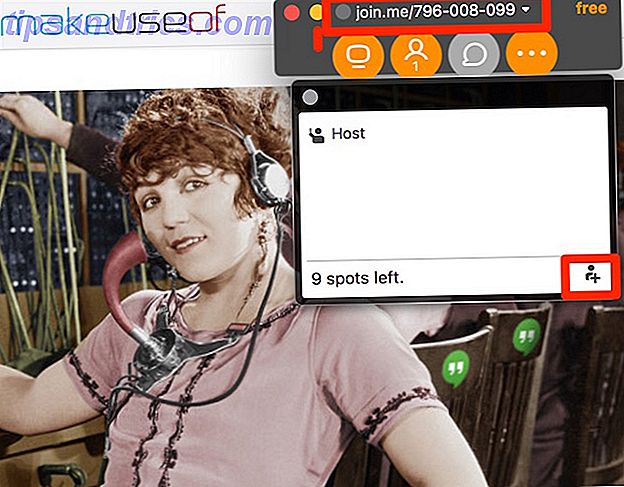
Medan det är väldigt lätt att börja dela din skärm, fann jag att det tog mig några minuter att hitta delkoden - när din session har startat, tryck på personikonet (andra från vänster) och sedan plusknappen i botten till höger om den skärmen för att hämta antingen en e-postlänk eller kod för att lägga till deltagare. Den 9-siffriga koden visas också högst upp på din flytande Join.me-meny.
3. Visa min dator - Bäst för fjärrsupport
- Hämta storlek: 48, 1 MB
- Konto som krävs för att vara värd? Nej
- Konto som krävs för att visa? Nej
- Tid till skärmdelning: 45 sekunder
- Maximalt antal deltagare: En (mer tillgänglig med premiumkonton)
- Tidsgräns: Ingen
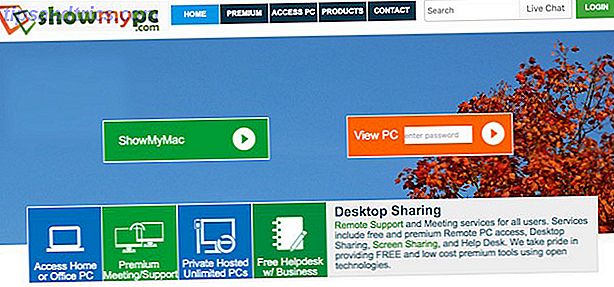
Trots namnet, Visa My PC erbjuder enkla skärmdelning alternativ för både PC och Mac-datorer. Vad som ställer Visa min dator bortsett från de andra skärmdelningsalternativen på den här listan är att den också möjliggör enkel fjärråtkomst - så att den andra användaren kan navigera på din dator för din räkning. Detta gör att Show My PC är ett perfekt alternativ för att komma åt din egen dator medan du är borta eller hjälpa någon med felsökning / lösa en teknisk problem.
Med det sagt, tillåter den fria versionen av Show My PC inte mer än två personer att delta i en skärmdelningssession på en gång, så om du letar efter en möteslösning är du troligen bättre med ett annat val.
4. Mikogo - Bäst för Cross-Platform
- Ladda ner storlek: 80 MB
- Konto som krävs för att vara värd? Ja
- Konto som krävs för att visa? Nej
- Tid till skärmdelning: 2 minuter 30 sekunder.
- Maximalt antal deltagare: En (mer tillgänglig med premiumkonton)
- Tidsgräns: Ingen
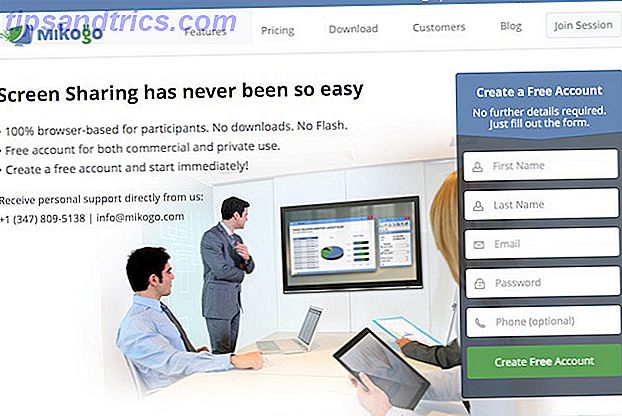
Av de fyra alternativ som hittills nämnts är Mikogo en av de mest komplicerade att börja använda - värden måste skapa ett konto innan de kan ladda ner programvaran, installationsfilen är större än de andra programmen och installationsprocessen är inte " Inte lika intuitivt. Men Mikogos skärmdelningsprogram fungerar bra Mikogo: Skärmdelsapp för Skype och Windows Mikogo: Skärmdelsapp för Skype och Windows Read More, och det finns fullfunktionsapps tillgängliga för Windows, Mac, Android, iOS och Linux.
Premiumkonton på Mikogo möjliggör förbättrade mötesfunktioner och ett ökat antal deltagare.
Andra skärmdelsalternativ
De fyra skärmdelningsprogrammen som nämns ovan är inte hushållsnamn, och det är osannolikt att de personer du kommer att använda dem med ska ha använt dem tidigare. Innan du introducerar ett nytt program kan det vara värt att kontrollera om dina andra deltagare regelbundet använder gratis plattformar som Skype, iMessage, FaceTime eller Google Hangouts.
Använda något av följande alternativ kan vara en bra idé om värdarna är tveksamma för att hämta ny / okänd programvara, om deltagarna är bekanta med programmen och om alla som är inblandade i skärmdelning redan har ett konto. Annars, även om dessa program är mer populära, går genom registrerings- och installationsprocessen för dessa program betydligt längre än alternativen ovan.
Om du är intresserad av att använda ett av de mer vanliga alternativen, har Make Use Of flera resurser tillgängliga för att lära dig hur du gör det:
- Skärmdelning på Skype
- Skärmdelning på FaceTime Så här delar du din Macs skärm över FaceTime (och varför du kanske vill) Så här delar du din Macs skärm över FaceTime (och varför du kanske vill) Dela din Macs skärm utan att registrera dig för ett annat online-konto, ladda ner mer programvara eller titta på irriterande annonser först med hjälp av meddelanden. Läs mer
- Skärmdelning på Google Hangouts 5 Anledningar till att Google Hangouts är kallare än Skype för videoklipp 5 Orsaker Google Hangouts är kallare än Skype för videoklipp Hangouts är Googles ta på chattrum. Som många gånger tidigare har Google gjort en bra idé till något oerhört användbart, samtidigt som du behåller enkelhet och användarvänlighet och gör det fantastiskt. I detta ... Läs mer
- Skärmdelning på iMessage OS X-meddelanden: Använd Facebook, Stoppa Automatisk Emoji och Fler Tips OS X Meddelanden: Använd Facebook, Stäng Automatisk Emoji och Fler Tips Meddelandet App ignoreras ofta till förmån för mer robusta IM-klienter, men det kan vara en fantastisk sätt att hålla kontakten med människor om du vet hur du sätter upp det ordentligt. Läs mer
- Andra skärmdelning och fjärråtkomstverktyg 12 Utmärkt, gratis skärmdelning och fjärråtkomstverktyg som du inte har hört av ännu 12 Utmärkt, gratis skärmdelning och fjärråtkomstverktyg som du inte har hört av Tack vare fjärråtkomst kan du se och kontrollskärmar var som helst. Detta kan spara tid och förvirring när du är i ett möte eller vill hjälpa någon. Håll dessa skärmdelningsprogram stänga ... Läs mer
Vad använder du skärmdelning för? Och vilket program föredrar du att använda för skärmdelning? Jag skulle gärna höra om några program jag saknade i kommentarerna!



